Verbinden von X-Lite oder Bria für PC mit der Dawico TK-Anlage
Schritt-für-Schritt-Anleitung
- X-Lite oder Bria installieren und starten, danach über den Reiter Softphone in die Account Settings wechseln
- In den Account Settings müssen nun folgende Einstellungen vorgenommen werden:
- Account name: frei wählbar, dient nur der lokalen Anzeige
- Protocol: SIP
- Häkchen bei Call / Kein Häkchen bei IM / Presence
- User ID: die Durchwahl der eigenen Nebenstelle
- Domain: domain.pbx.dawico.net
- domain ist zu ersetzen durch die von uns vorgegebene, firmeneigene Domain, dies kann der gesamte Firmenname oder ein Kürzel sein, z.B. daw.pbx.dawico.net
- Password: hier muss das SIP Passwort eingetragen werden
- Display name: genau wie der Account name, kann frei gewählt werden und dient der lokalen Anzeige
- Authorization name: hier muss wieder die eigene Durchwahl eingetragen werden
- Häkchen bei Register wirh domain and receive calls setzen
- Proxy Address: auswählen und domain.pbx.dawico.net:5060 eintragen
- auch hier ist domain wieder durch das eigene Kürzel oder den Firmennamen zu ersetzen
- Dial plan: bleibt unverändert
- Als nächstes in den Reiter Topology wechseln
- Nun muss im Reiter Transport bei Signaling transport: das Protokoll UDP ausgewählt werden
- Als letztes müssen im Reiter Advanced folgende Einstellungen vorgenommen werden
- Register Settings bleiben unverändert
- Häkchen bei Enable session timers entfernen
- bei Hold method den Punkt Handle hold request in M-line only (latest standard) wählen
- unter Connection Management müssen die Häkchen bei Send SIP keep-alives und Use rport gesetzt werden und keine Häkchen bei Use SIP Outbound und Force outbound proxy on all requests
- Mit einem Klick auf OK sollte sich das Settings Fenster schließen und der Client sollte versuchen sich zu verbinden, dies kann bis zu 3 Minuten dauern.

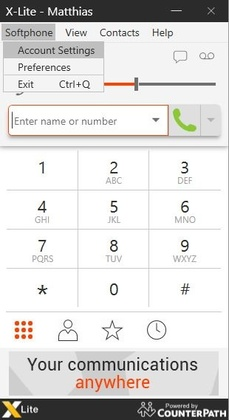
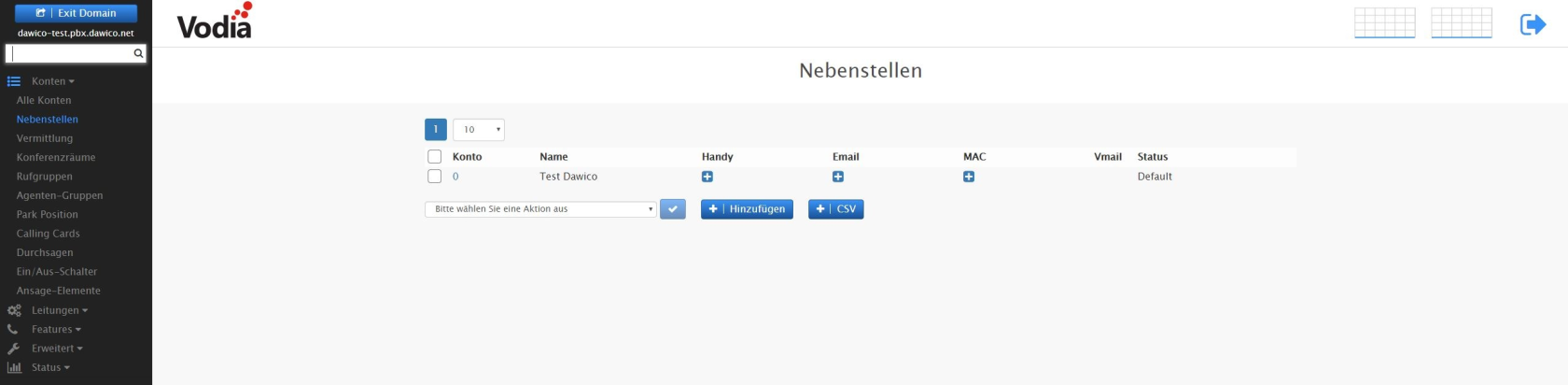
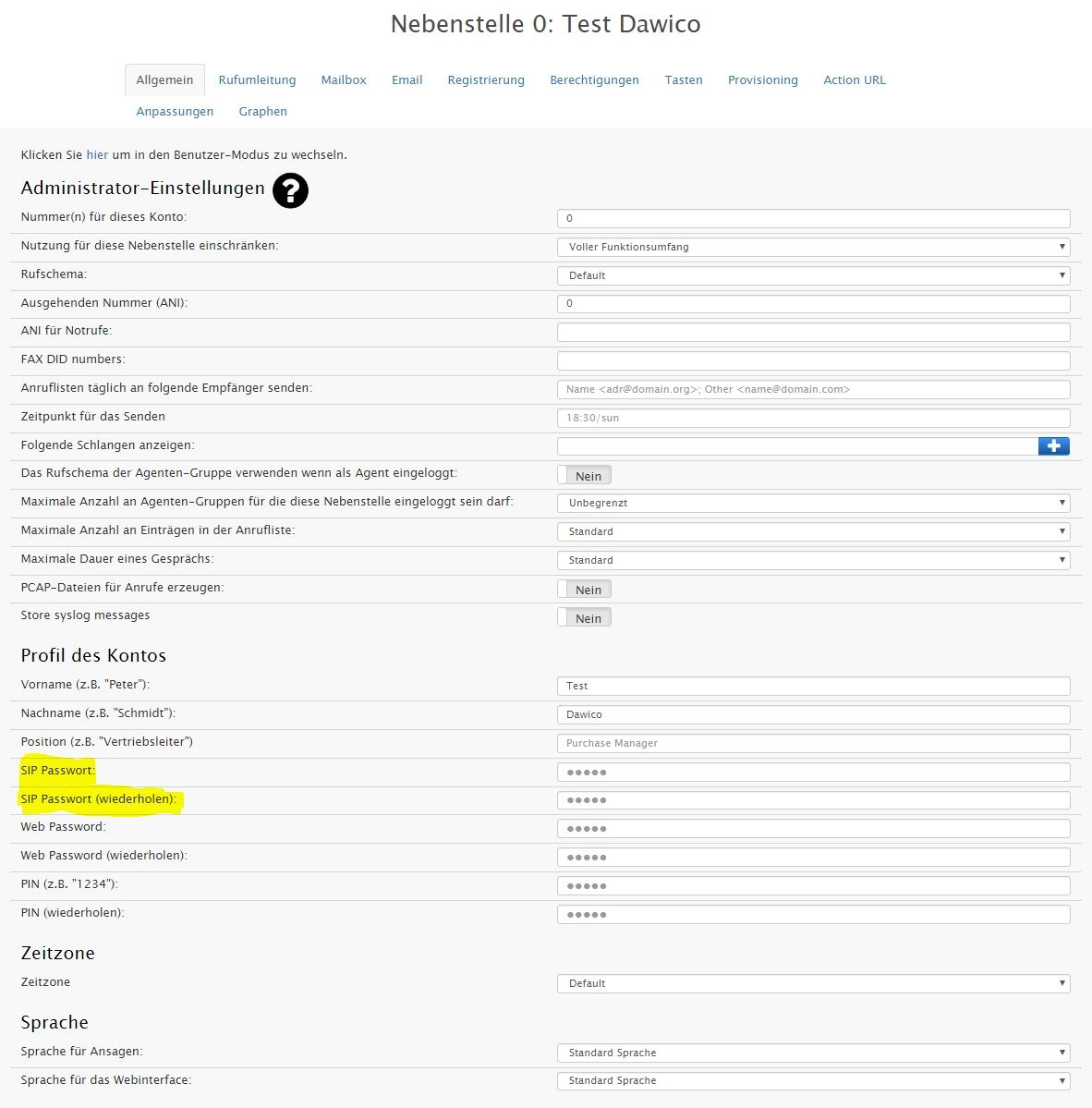
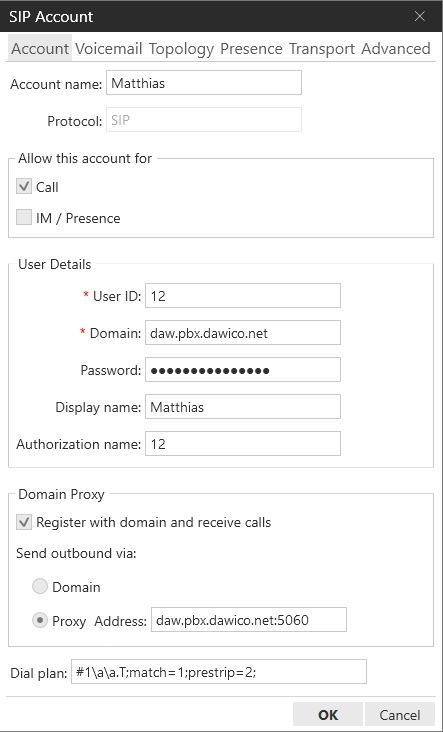
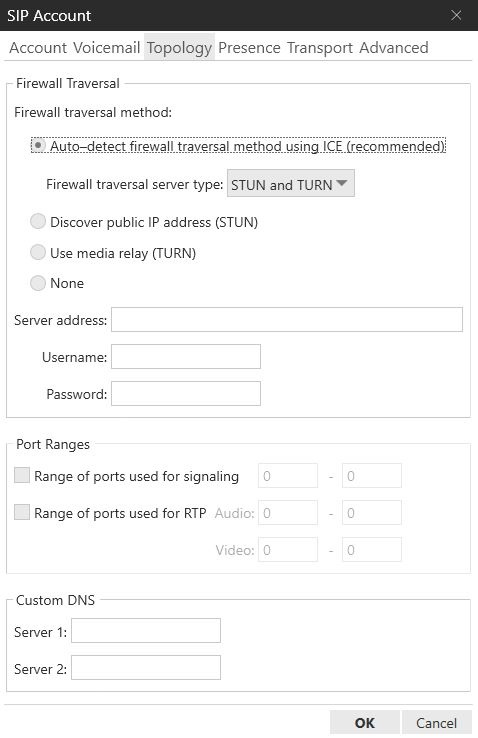
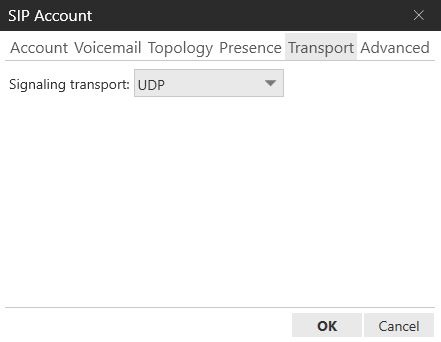
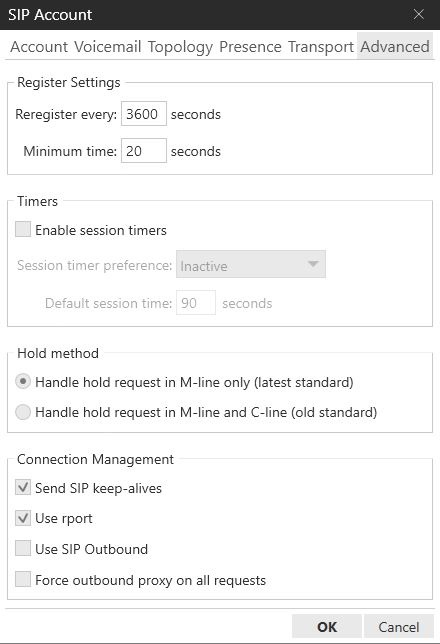
No comments to display
No comments to display